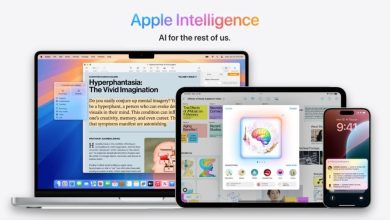.

Por muito tempo, o VirtualBox tem sido meu favorito para máquinas virtuais. É grátis e tem me servido muito bem.
Com o VirtualBox, posso criar qualquer número de sistemas operacionais host, o que possibilita a execução de várias distribuições Linux e até MacOS ou Windows.
Caso em questão, atualmente tenho 36 sistemas operacionais convidados diferentes instalados e prontos para funcionar a qualquer momento.
Uma maneira de manter minhas VMs convidadas funcionando sem problemas é tirando instantâneos regulares.
Também: Como escolher a distribuição de desktop Linux certa
Este é um dos recursos do VirtualBox do qual eu dependo.
O que são instantâneos de convidados do VirtualBox e como você os tira?
Simplificando, um instantâneo é uma maneira de salvar uma máquina virtual em seu estado atual. Deixe-me explicar melhor isso por meio de um exemplo.
Digamos, por exemplo, que você tenha uma máquina virtual para desktop Ubuntu que esteja funcionando perfeitamente. No entanto, você deseja testar uma configuração ou aplicativo sobre o qual não tem certeza. Antes de iniciar a instalação desse aplicativo ou fazer essa configuração, você tira um instantâneo do estado atual. Você então instala o aplicativo ou faz a configuração e ele quebra a área de trabalho. Não importa o que você tente, você não pode recuperá-lo.
O que você faz? Você reverte para o instantâneo que acabou de tirar, onde tudo estava funcionando perfeitamente. Uma vez revertido, você tem sua área de trabalho de volta e está pronto para ir.
Também: Como criar uma máquina virtual Linux com o VirtualBox
É assim que os instantâneos são importantes. Agora, permita-me mostrar-lhe como eles funcionam.
Requisitos
As únicas coisas que você precisa são uma instância em execução do VirtualBox e uma VM convidada. Não importa quais sistemas operacionais servem como host ou convidado, pois o processo é o mesmo.
Isso é tudo que você precisa. Vamos aos instantâneos.
Para tirar um instantâneo de um convidado, a primeira coisa que você deve fazer é desligar o sistema operacional convidado. Certifique-se de fazer isso por meio do processo de desligamento regular do sistema operacional convidado.
Por exemplo, com o Ubuntu, você clicaria na bandeja do sistema no canto superior direito, clicaria no botão liga/desliga e, em seguida, clicaria em Desligar.
Desligando o Ubuntu Linux 22.04. Imagem: Jack Wallen
Clique com o botão direito do mouse na VM convidada para a qual deseja obter o instantâneo e clique em Instantâneos.
Acessando o recurso Snapshots do VirtualBox através do menu do botão direito. Imagem: Jack Wallen
Na barra de ferramentas resultante, clique em Take, que abrirá um pop-up. No pop-up, dê um nome ao instantâneo e uma descrição opcional.
Também: Como ativar uma máquina virtual Linux rapidamente com Boxes
Eu recomendaria que o nome fosse algo como a data e a descrição fosse como “Configuração pré-X” ou “Instalação pré-X”, onde X é o aplicativo a ser configurado ou instalado. O objetivo é tornar o instantâneo o mais óbvio possível, para que você não precise adivinhar quando tiver vários instantâneos.
Nomeando um novo snapshot do VirtualBox. Imagem: Jack Wallen
Como reverter para um instantâneo
Depois que o instantâneo é obtido, ele fica disponível para uso. Se você clicar na lista de VMs no painel esquerdo, verá duas coisas: o instantâneo e o estado atual. O estado atual pode ser o estado quebrado que você não pode usar.
Criamos um instantâneo que agora pode ser restaurado. Imagem: Jack Wallen
Se o estado atual estiver inutilizável, clique no nome do instantâneo que você criou e clique em Restaurar. Você também pode criar um instantâneo do estado atual da máquina. Mas se esse estado estiver quebrado, você pode não querer fazer isso, então desmarque essa caixa.
Você deve clicar no botão Restaurar antes de começar. Imagem: Jack Wallen
Isso restaurará sua máquina virtual para o instantâneo que você tirou, o que significa que ela está de volta ao estado de execução.
E isso é tudo para criar e usar um instantâneo do VirtualBox. Aprenda a usar esse recurso, pois ele pode realmente poupar muitas dores de cabeça. Eu tiro instantâneos toda vez que estou prestes a fazer algo importante em um sistema operacional convidado. Essa tarefa simples garante que eu sempre tenha um estado de execução para um sistema operacional convidado.
.